CAD布局的视口比例设置步骤
CAD是目前比较专业的绘图软件之一,拥有非常强大的功能可供使用,让用户能够绘制出精确的图纸作品。绘制好的图纸需要打印的话,我们需要到布局视口中进行比例的调整,小白可能无法快速的上手,下面就来告诉大家简单的CAD布局的视口比例设置步骤吧!
工具/软件
电脑型号:联想(lenovo)天逸510s; 系统版本:Windows7; 软件版本:CAD2007
方法/步骤
第1步
1、新建视口将【模型】窗口切换成【布局】窗口

第2步
2、将我们已经绘制好的标准图框拖到布局里面(此处我用a3图框为例,图幅尺寸为420mm×297mm)。

第3步
单击【视图】-【视口】-【新建视口】命令,弹出【新建视口】对话框,单击【确定】,然后在桌面的空白处画一个矩形框,一个新的视口就建立了
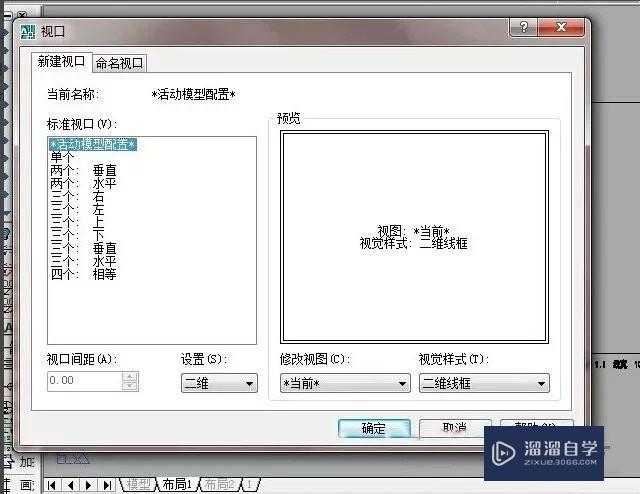
第4步

第5步
第二步:调整视口的比例

第6步
在CAD工具栏右上角空白处单击右键--单击aCAD--单击视口前的正方形,就弹出了视口编辑工具栏

第7步
根据需要依次调整每个视口的比例,这一操作需要多试几次才能找到最佳的比例。根据我们图纸的大小选择合适的比例,一般我们常用的CAD出图比例为:平面图、立面图、剖面图 :一般 1:100 1:150 甚至1:200 都可以总平面图 一般 :1:500 1:750 1:1000 甚至1:2000都可以详图一般 :1:20 1:50其实比例并没有很严格的限制,只要准确实用,比例尺标注清楚就可以了

第8步
检验视口比例是否设置成功

第9步
第三步;排版将调整好比例的视口,全部放到a3图框中。排版时可以适当调动每个视口的大小,直到所有视口都在图框中为止,且图形全部都能清楚的显示出来

温馨提示
以上就是关于“CAD布局的视口比例设置步骤”全部内容了,小编已经全部分享给大家了,还不会的小伙伴们可要用心学习哦!虽然刚开始接触CAD软件的时候会遇到很多不懂以及棘手的问题,但只要沉下心来先把基础打好,后续的学习过程就会顺利很多了。想要熟练的掌握现在赶紧打开自己的电脑进行实操吧!最后,希望以上的操作步骤对大家有所帮助。
- 上一篇:CAD图形标注无法显示怎么办?
- 下一篇:CAD中连续对齐标注的使用方法


评论列表